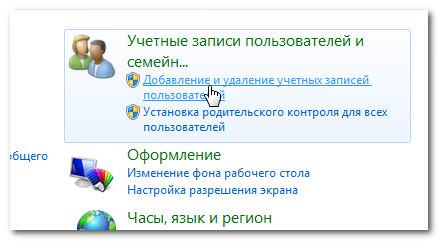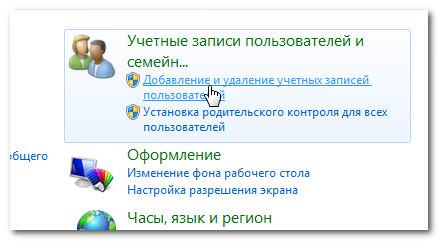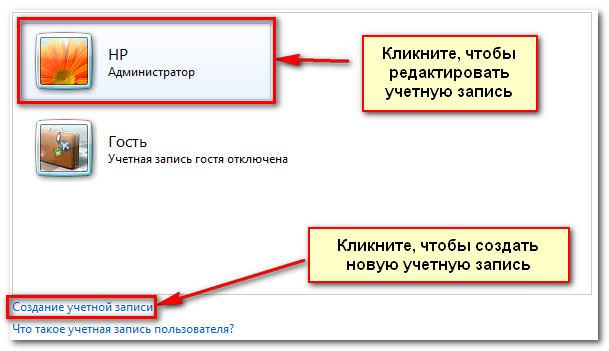У Windows 7 кожна людина, що користується комп’ютером, що може мати свою обліковий запис. Це дозволяє кожному мати власні настройки і встановити батьківський контроль, щоб обмежувати доступ до ігор або програм, до яких ваша дитина має доступ.
Створення декількох облікових записів
На цьому уроці ви дізнаєтеся, як створити новий обліковий запис і змінити настройки облікового запису, і настроїти батьківський контроль облікових записів ваших дітей.
Навіщо потрібно створювати кілька облікових записів?
Якщо ви хочете, то можете мати на комп’ютері одну обліковий запис, який можуть використовувати всі. Однак наявність декількох облікових записів має ряд переваг. Якщо у кожного користувача є свій обліковий запис, тоді в кожного буде свій робочий стіл, на якому можна по-своєму організувати файли і папки. Також вони зможуть вибрати свій фон робочого столу і інші установки Персоналізації. Більше того, батьки зможуть настроїти батьківський контроль облікових записів своїх дітей.
Звичайна обліковий запис або адміністратор?
Перед тим, як почати створювати нові облікові записи, потрібно зрозуміти різницю між двома типами облікового запису:
Стандарт: Стандартні облікові записи підходять для нормальної щоденної роботи. Користувач з таким доступом може виконувати звичайні завдання, наприклад, запускати програми або змінювати налаштування персоналізації робочого столу. Також, на облікові записи можна настроїти батьківський контроль.
Адміністратор: Облікові записи з правами Адміністратора використовуються для внесення змін у налаштування системи та керування обліковими записами користувачів. Вони володіють повним доступом до всіх налаштувань комп’ютера. На кожному комп’ютері є принаймні один обліковий запис адміністратора.
Таким чином, видно, що обліковий запис адміністратор має більше можливостей. Але, в той же час, стандартні облікові записи безпечніше, тому для повсякденних задач краще використовувати їх.
Розмір операційної системи Windows різних версій
До того ж, ви можете використовувати опцію «Запуск від імені адміністратора» стандартної облікового запису. Вам потрібно буде тільки ввести Пароль адміністратора, щоб зробити які-небудь зміни.
Щоб перейти до облікових записів:
- З меню Пуск перейдіть в Панель керування.
- Натисніть Додавання та видалення облікових записів користувачів.

- З’явиться панель керування обліковими записами. Тут ви побачите всі облікові записи, зможете додати нові або редагувати вже існуючі.

Щоб створити новий обліковий запис:
- На панелі керування обліковими записами натисніть Створення нового облікового запису.
- Введіть Ім’я облікового запису.

- Виберіть Звичайний доступ або Адміністратор.
- Натисніть Створення облікового запису.